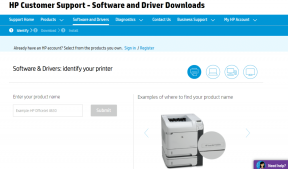11 parasta tapaa vapauttaa tallennustilaa Samsung-puhelimissa ja -tableteissa
Sekalaista / / November 29, 2021
Android-puhelimissa on kaksi erilaista tallennustilaa - sisäinen ja ulkoinen. Jos puhelimesi ei tue ulkoista tallennustilaa, eli SD-korttia, alat pian täyttää käytettävissä olevaa sisäistä tallennustilaa. Ja silloin alat miettiä, kuinka voit vapauttaa tilaa Samsung-puhelimistasi saadaksesi lisää sisäistä tallennustilaa. Jos olet juuri nyt, tässä on 11 tapaa vapauttaa tallennustilaa Samsung-puhelimissa ja -tableteissa.

Yksi ratkaisu koskee sovellusten asennuksen poistamista, kun taas toisten avulla voit vapauttaa tallennustilaa Samsung-puhelimissa ja -tableteissa poistamatta sovelluksia. Joten ole rauhassa. Seuraavat ratkaisut ovat hyödyllisiä, kun saat virheitä, kuten säilytystila loppumassa, sisäinen muisti vähissä tai vapauta tallennustilaa.
Tarkastellaan ratkaisuja.
1. Tyhjennä väliaikaiset tiedostot
Ensimmäinen askel tilan tyhjentämiseksi Samsung-puhelimellasi pitäisi olla poistaa sovelluksen väliaikaiset tai välimuistitiedostot. Et menetä mitään, etkä tarvitse asentaa mitään muuta sovellusta tätä tarkoitusta varten.
Ajan myötä erilaiset sovellukset, kuten Instagram, Facebook, Google, selaimet jne., alkavat kerätä väliaikaisia tiedostoja. Näiden tiedostojen poistaminen lisää Samsung-puhelimesi ja -tablettisi tallennustilaa haittaamatta sovellukseen liittyviä todellisia tietoja.
Sinun on tyhjennettävä jokaisen asennetun sovelluksen välimuisti manuaalisesti. Voit tehdä tämän seuraavasti:
Vaihe 1: Avaa Asetukset ja siirry kohtaan Sovellukset.

Vaihe 2: Napauta sovellusta, jonka välimuistin haluat tyhjentää. Sanotaan vaikka Facebook.

Vaihe 3: Napauta Tallennustila. Näet sovelluksen välimuistin viemän tilan. Napauta Tyhjennä välimuisti -painiketta poistaaksesi väliaikaiset tiedostot.


Vaihe 4: Toista vaiheet muille sovelluksille, joilla on valtava määrä välimuistia.
Provinkki: Joissakin sovelluksissa on sisäänrakennettu ominaisuus välimuistin tyhjentämiseksi. Voit käyttää tyhjennä välimuisti sovelluksissa, kuten TikTok, Snapchat, ja Google asema.
2. Tyhjennä tiedostojen tiedot
Seuraava asia, jonka voit tehdä, on tyhjentää sovellusten tiedot. Vaikka välimuistin tyhjentäminen ei vaikuta henkilökohtaisiin tiedostoihisi ja sovellukseen liittyviin tietoihisi, tietojen tyhjennyksen jälkivaikutukset riippuvat sovelluksesta.
Esimerkiksi WhatsApp-tietojen tyhjentäminen poistaa kaikki keskustelusi. Älä siis paina tällaisten sovellusten Tyhjennä tiedot- tai Tyhjennä tallennustila -painiketta. Mutta voit tehdä sen sovelluksissa, kuten Google Play Palvelut, Google Play Kauppa, Viestit-sovellus jne. Tutustu yksityiskohtaiseen oppaaseemme osoitteessa mitä tapahtuu, kun sovellusten tiedot tyhjennetään ja mitkä sovellukset ovat turvallisia tietojen poistamiseen.
Voit tyhjentää tiedot noudattamalla samoja vaiheita kuin yllä olevassa menetelmässä, eli siirtymällä kohtaan Asetukset > Sovellukset > (sovelluksen nimi) > Tallennustila. Napauta Tyhjennä tallennustila tai Tyhjennä tiedot.

3. Siirry Lataukset-kansion läpi
Suurin osa Samsung-puhelimeesi tai -tablet-laitteeseen lataamistasi tiedostoista tallennetaan Lataukset-kansioon. Ajan myötä meillä on tapana unohtaa poistaa tiedostot, joita emme tarvitse. Ne voivat sisältää APK-tiedostoja, kuvia, PDF-tiedostoja jne. Ja tällaiset tiedostot kuluttavat jatkuvasti tallennustilaa.
Joten vedä syvään henkeä ja avaa puhelimesi Lataukset-kansio minkä tahansa tiedostonhallinnan kautta. Voit käyttää esiasennettua Omat tiedostot -sovellusta Samsung-puhelimeesi. Avaa Omat tiedostot -sovellus ja napauta Lataukset-kansiota. Etsi tarpeettomat tiedostot ja poista ne.

Jos et pidä Samsungin My Files -sovelluksen käyttöliittymästä, sinun kannattaa kokeilla kolmannen osapuolen tiedostojenhallintasovelluksia, kuten Solid File Explorer, FX File Explorer, Googlen tiedostot, jne.
Myös opastekniikassa
4. Tarkista Roskakori tai Roskakori
Joidenkin sovellusten mukana tulee roskakori tai roskakansio, jossa poistetut tiedostot säilyvät sovelluksesta riippuen jopa 7-30 päivää, minkä jälkeen ne poistetaan pysyvästi ja sisäistä tallennustilaa lisätään. Tällaiset poistetut tiedostot saattavat viedä puhelimesi tallennustilaa. Joten sinun on tyhjennettävä roskakori tai roskakansio manuaalisesti.
Löydät sen sovelluksista, kuten Samsung Gallery, Google Photos, OneDrive jne. Otetaan esimerkki Samsung Gallery -sovelluksesta. Avaa sovellus ja napauta kolmen pisteen kuvaketta. Valitse Roskakori. Valitse tiedostot ja paina Tyhjennä-painiketta.


5. Analysoi, mikä vie tallennustilaa
Samsung-puhelimissa ja tableteissa on sisäänrakennettu tallennusanalysaattori, joka näyttää, mikä vie tilaa, suuret tiedostot ja mitä voidaan poistaa.
Käytä sitä avaamalla Samsungin Omat tiedostot -sovellus ja napauttamalla Analysoi tallennustilaa. Odota, että järjestelmä analysoi tallennustilan. Vieritä alas ja löydät useita tiedostoja, jotka voidaan poistaa. Poista ne, jos niitä ei vaadita.


Kärki: Jos Samsungin alkuperäinen tallennusanalysaattori ei auta, voit käyttää kolmannen osapuolen tallennusanalysaattorisovelluksia. Yksi parhaista sovelluksista on Levyn käyttö. Se näyttää suurimmat tiedot sisältävät kansiot. Kun löydät ne, poista tarpeettomat tiedostot vapauttaaksesi tallennustilaa.
6. Etsi päällekkäisiä tai tarpeettomia tiedostoja älykkäästi
Sinun on asennettava tehokas ja hyödyllinen Google-sovellus, joka tunnetaan nimellä Files by Google, jotta voit käyttää tätä vihjettä. Se on pohjimmiltaan tiedostonhallintasovellus, jonka mukana tulee älykkäiden puhdistussuositusten bonusominaisuus. Voit käyttää tätä sovellusta Samsung-puhelimien tallennusanalysaattorin lisäksi. Sen avulla voit vapauttaa tilaa näyttämällä päällekkäisiä tai tarpeettomia tiedostoja (meemejä chat-sovelluksista ja vastaavista tiedostoista) puhelimessasi.
Lataa tiedostot Googlelta
Kun olet asentanut sovelluksen, käynnistä sovellus. Alareunassa on kaksi välilehteä. Napauta Puhdista. Täällä näet erilaisia tiedostoja, jotka voidaan poistaa. Käy ne läpi ja napauta Valitse-painiketta poistaaksesi tarvittavat tiedostot.

Provinkki: Files by Google -sovelluksessa on sisäänrakennettu ominaisuus tiedostojen siirtämiseksi muihin Android-laitteisiin. Jos se ei toimi, voit käytä Nearby-ominaisuutta joka toimii myös Samsung-puhelimissa.
7. Poista esiasennetut Samsung-sovellukset käytöstä
Toisin kuin Varastossa Android-puhelimia, Samsung-puhelimiin on esiasennettu paljon Samsungin bloatware-ohjelmia. Jos et tarvitse näitä sovelluksia (Samsung Max, Game Launcher jne.), voit poistaa ne. Joissakin tapauksissa Uninstall-painike näkyy harmaana esiasennettujen sovellusten kohdalla. Tällaisissa sovelluksissa sinun on käytettävä Poista käytöstä -vaihtoehtoa. Tämä auttaa myös lisäämään puhelimen tallennustilaa.
Voit poistaa sovelluksen tai poistaa sen käytöstä koskettamalla sovelluskuvaketta pitkään, jos käytät Samsung One UI -käynnistysohjelmaa. Napauta Poista tai Poista käytöstä.

Vaihtoehtoisesti voit siirtyä kohtaan Asetukset > Sovellukset > (sovelluksen nimi). Napauta Poista tai Poista käytöstä -painiketta.

Provinkki: Selvitä, mikä Android-skin on parempi – Samsung One UI tai Stock Android.
Myös opastekniikassa
8. Poista tarpeettomat sovellukset
Ajan myötä lopetamme joidenkin sovellusten käytön puhelimissamme. Nämä sovellukset tulee poistaa tilan vapauttamiseksi, kun et enää tarvitse niitä. Avaa sovelluslaatikko (yksi kaikki asennetut sovellukset) ja katso asennettuja sovelluksia. Kosketa ja pidä sovellusta painettuna ja poista ei-toivottu sovellus valitsemalla Poista asennus.
Huomautus: Samsungilla on outo tapa asentaa tarpeettomia sovelluksia aina, kun avaat Galaxy Storen. Joten saatat löytää puhelimeesi asennettuja satunnaisia sovelluksia. Poista ne. Sinä pystyt poistaa sovelluksia kerralla liian.
9. Asenna sovellusten yksinkertaistettu versio
Kun olet poistamassa ja poistamassa sovelluksia käytöstä vapauttaaksesi tallennustilaa, voit myös yrittää vaihtaa sovellusten yksinkertaistettuihin versioihin. Ne vievät vähemmän tilaa alkuperäiseen sovellukseen verrattuna.
Jotkut yksinkertaisista sovelluksista, joita voit kokeilla, ovat:
- Facebook Lite
- Facebook Messenger Lite
- Google Maps Go
- TikTok Lite
- Twitter Lite
- Uber Lite
- Skype Lite
- YouTube Go
Provinkki: Löydät minkä tahansa sovelluksen yksinkertaistetun version kirjoittamalla sovellusten nimen ja sanan Lite tai Go Play Kauppaan.
10. Käytä pilvipalveluita
Jos voit ottaa varmuuskopion tiedostoistasi pilvipalveluihin (jossa on toimiva internet hyvällä nopeudella), sinun tulee tehdä se. Voit esimerkiksi aloittaa kuviesi ja videoidesi tallentamisen Google Kuvat -palveluun mennessä varmuuskopiointitoiminnon käyttöönotto. Näin valokuvat ja videot eivät vie tilaa Samsung-puhelimellasi, koska ne on nyt tallennettu pilveen.
Kun olet ottanut varmuuskopioinnin käyttöön, käytä Vapauta tilaa Google Kuvien ominaisuus lisätäksesi puhelimen sisäistä tallennustilaa. Älä huoli. The Google Kuviin ladattu media on yksityinen ja näkyy vain sinulle.

Sovelluksen avulla voit ladata rajattomasti valokuvia ja videoita, jos ne ladataan korkealaatuisessa tilassa eivätkä alkuperäisessä laadussa. Ota selvää Ero korkean laadun ja alkuperäisen laadun välillä.
Valokuvien ja videoiden tapaan sinun tulee siirtyä kokonaan musiikin suoratoistosovelluksiin sen sijaan, että lataat kappaleita offline-tilassa. Tämä säästää myös paljon tilaa Samsung-puhelimellasi tai tablet-laitteellasi.
11. Poista automaattinen lataus chat-sovelluksista käytöstä
Chat-sovellukset, kuten WhatsApp, Telegram jne., lataavat automaattisesti mediatiedostoja, kuten valokuvia ja videoita. Ne vievät paljon tallennustilaa puhelimissamme. Ensinnäkin sinun tulee poistaa käytöstä tiedostojen automaattinen lataus näissä sovelluksissa. Toiseksi sinun on poistettava olemassa olevat mediatiedostot tällaisista sovelluksista.
Jos haluat poistaa automaattisen tiedostojen lataamisen käytöstä WhatsAppissa, käynnistä WhatsApp ja siirry sen asetuksiin kolmen pisteen kuvakkeesta. Napauta Tietojen ja tallennustilan käyttö. Löydät useita vaihtoehtoja Median automaattinen lataus -osiosta. Poista valinnat kaikista kolmesta asetuksesta, eli kun käytät mobiilidataa, kun olet yhteydessä Wi-Fi-verkkoon ja kun verkkovierailu on käytössä.

Ota selvää, miten poista kaikki WhatsApp-kuvat Samsung-puhelimesta. Sinun pitäisi myös poistaa vanhoja valokuvia ja videoita WhatsApp-ryhmistä. Kun olet siinä, poista lähetetyt tiedostot myös WhatsAppissa. Tarvitset sitä varten File Explorer -sovelluksen. Siirry WhatsApp-kansioon > Media. Napauta kansioita, kuten WhatsApp-kuvia, asiakirjoja, videoita jne. Löydät Lähetetyt-kansion. Napauta sitä nähdäksesi ja poistaaksesi tiedostoja.

Samoin käynnistä Telegram-sovellus ja avaa sen Asetukset sivuvalikosta. Napauta Data ja tallennustila. Poista käytöstä Automaattinen medialataus -kohdan asetusten vieressä olevat valitsimet.

Provinkki: Jos käytät muita chat-sovelluksia, tarkista, onko niissä samanlaisia asetuksia, ja sammuta se.
Myös opastekniikassa
Lisää vinkkejä tallennustilan vapauttamiseen
Nämä olivat joitain parhaista tavoista vapauttaa tilaa Samsung-puhelimellasi tai tablet-laitteellasi. Sinun pitäisi myös tarkista Samsungin mainitsemat vinkit. Jos haluat vapauttaa lisää tilaa, katso meidän 7 vinkkiä selviytymiseen vähäisellä sisäisellä tallennustilalla opas.
Seuraava: Kiinnostaako sovellusten piilottaminen Samsung-puhelimellasi? Katso seuraavasta linkistä, kuinka voit piilottaa sovelluksia lataamatta mitään kolmannen osapuolen Samsung-puhelimiin.